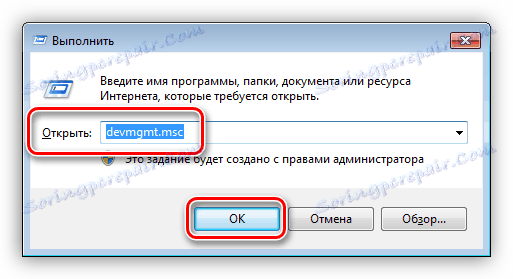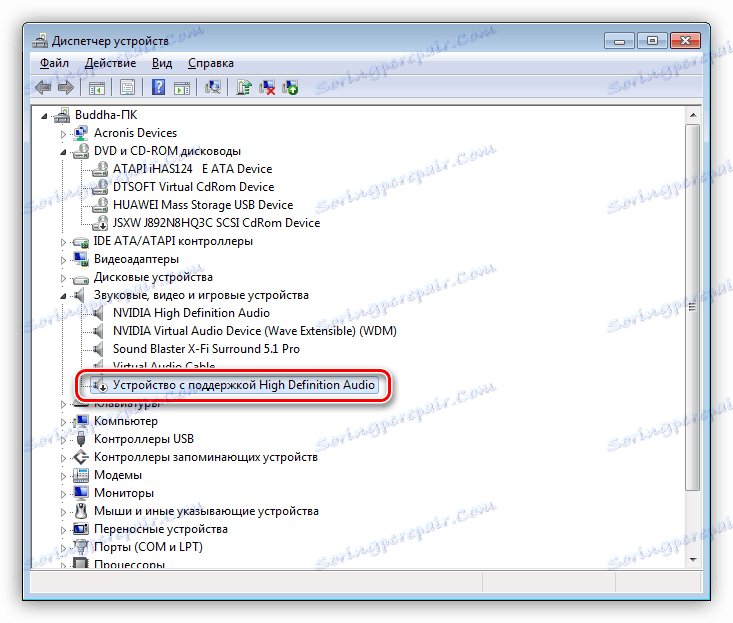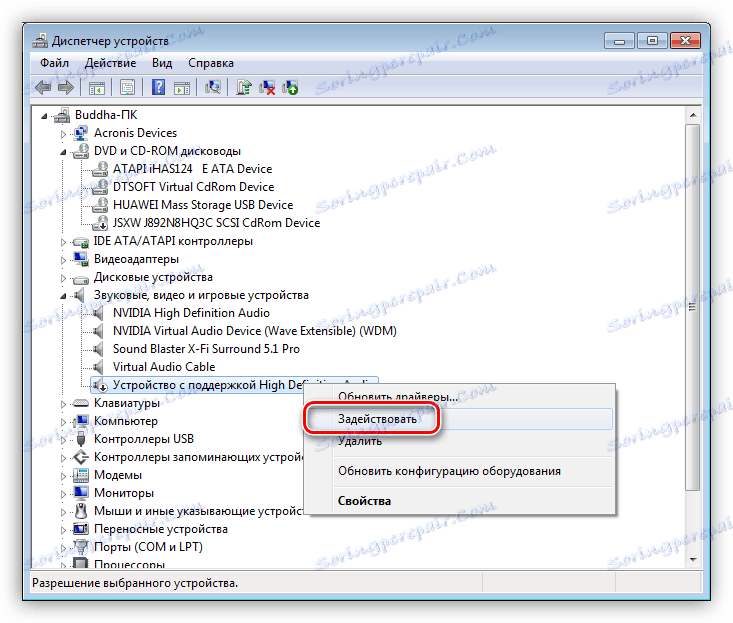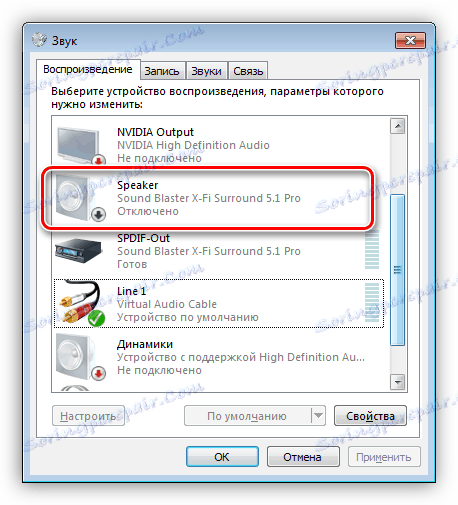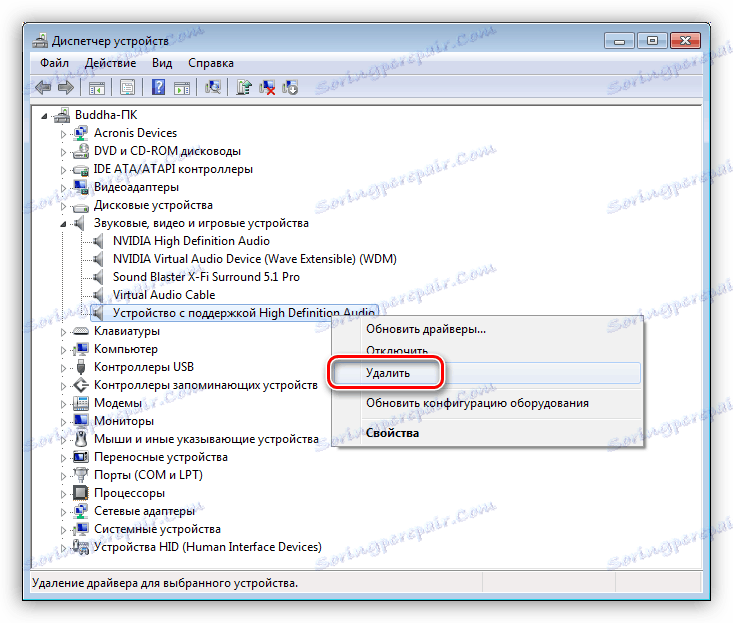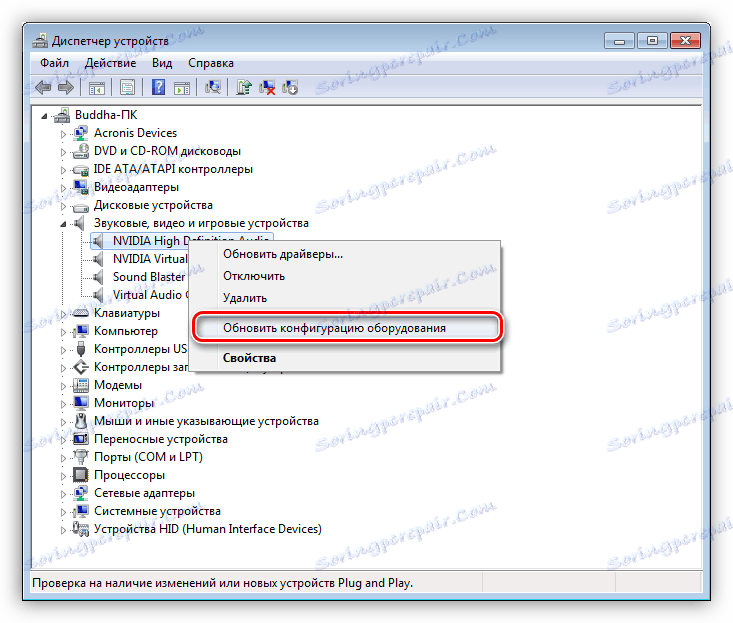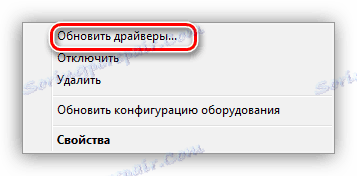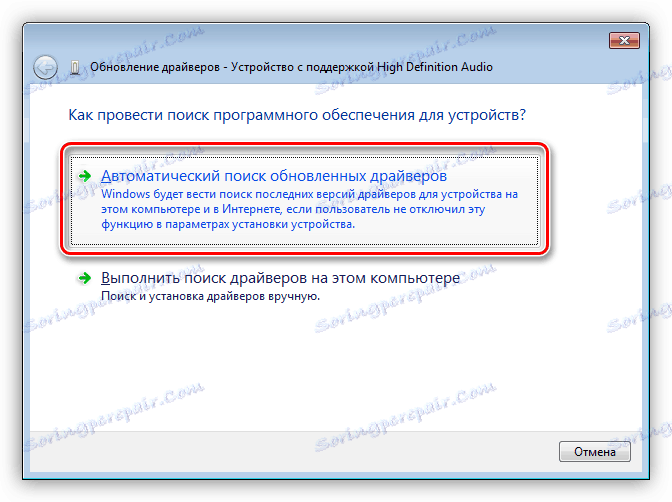Rješavanje problema s radom zvučnika na računalu
Situacije u kojima ne možemo čuti zvuk iz zvučnika, često se događaju, a rad s "glupim" računalom ne možemo nazvati potpunim. U ovom članku ćemo govoriti o tome što učiniti ako zvučnici priključeni na računalo odbiju normalno funkcioniranje.
sadržaj
Zvučnici ne rade na računalu
Postoji nekoliko razloga za problem koji se danas raspravlja. To može biti jednostavna nepažnja korisnika, različiti kvarovi u softverskom dijelu sustava ili neispravnosti uređaja i priključaka. Ne zaboravite na moguće virusne aktivnosti. Zatim ćemo pokušati analizirati svaki uzrok što je više moguće i pružiti metode rješavanja problema.
Razlog 1: Pogreška sustava
Po sustavu, u ovom slučaju, mislimo na skup softverskih alata koji osiguravaju funkcioniranje zvučnih uređaja. To su upravljački programi, usluge i vlasnički programi, ako ih ima. Prva stvar koju treba učiniti kada se pojavi problem je ponovni pokretanje stroja. To se može učiniti na uobičajeni način i uz potpuno zaustavljanje računala (isključite, a zatim ponovo uključite). Nemojte zanemarivati drugu opciju jer vam omogućuje da istovarite sve podatke iz memorije, uključujući one zbog kojih je došlo do mogućeg neuspjeha.
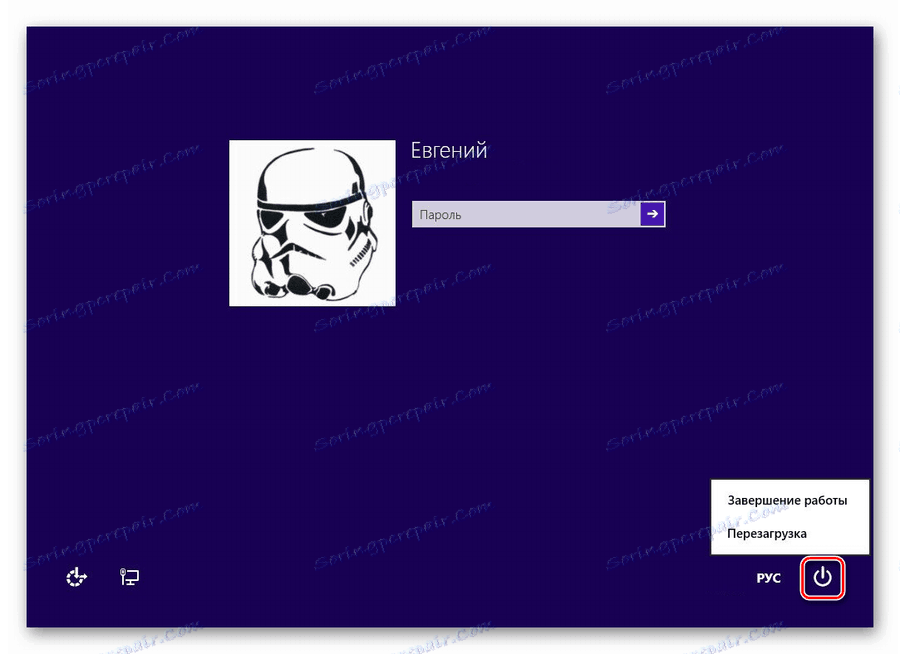
Vidi također:
Kako ponovno pokrenuti sustav Windows 7 iz "naredbenog retka"
Kako ponovno pokrenuti sustav Windows 8
Razlog 2: Pogrešna veza
Ova je mogućnost vrijedna razmatranja ako ste kupili novi ili rabljeni sustav zvučnika i pokušavate ga koristiti za namjeravanu svrhu. Budući da stupci mogu imati različite konfiguracije, a time i broj i svrhu utikača, vrlo je lako napraviti pogrešku bez odgovarajućeg iskustva.
Vidi također: Kako odabrati zvučnike za vaše računalo
Prije povezivanja akustičnosti s računalom, potrebno je utvrditi koji utikači na koje bi se priključili priključci na zvučnoj kartici. Na primjer, ako zbunjujemo stereo ili neki drugi audio izlaz s ulazom na liniju ili mikrofon, završit ćemo s "praznim" zvučnicima.

Više detalja:
Uključite zvuk računala
Povezivanje i podešavanje zvučnika na računalu
USB veza
Neki zvučnici i zvučne kartice mogu se izravno povezati s USB priključkom. Najčešće takvi uređaji podržavaju port 2.0, ali postoje iznimke. Verzije se razlikuju u brzini prijenosa podataka, što osigurava normalno funkcioniranje uređaja. Ako kartica ili zvučnici, prema programerima, imaju USB 3.0 konektore, a zatim portovi, recimo, 1.1, jednostavno ne mogu zaraditi. I to unatoč činjenici da su standardi kompatibilni. Ako imate takav uređaj (zvučnici ili zvučna kartica), provjerite izvedbu tako da ga priključite na druge USB priključke. Također je vrijedno provjeriti podržava li matična ploča željeni standard. To možete učiniti tako da posjetite službenu web stranicu proizvoda ili pročitate upute za uporabu.
Razlog 3: Shutdown softvera
Svi uređaji, uključujući zvuk, mogu se isključiti pomoću "Upravitelja uređaja" ili, u našem slučaju, na upravljačkoj ploči zvuka. To se može učiniti i putem neznanja i posebno, primjerice, od strane administratora vašeg ureda. Da biste isključili ovaj faktor na sljedeći način:
- Otvorite "Upravitelj uređaja" pomoću izbornika "Run" , što se zove kombinacija tipki Windows + R. Naredba je:
devmgmt.msc![Otvaranje Upravitelja uređaja iz izbornika Pokreni u sustavu Windows 7]()
- Otvorite odjeljak sa zvučnim uređajima i provjerite postoji li ikona koja kaže da se odspojite. Izgleda kao krug sa strelicom prema dolje.
![Onemogućeni audio uređaj u Windows 7 Device Manageru]()
- Ako je takav uređaj pronađen, kliknite ga pomoću RMB i odaberite stavku "Omogući" .
![Omogućivanje zvučnog uređaja s invaliditetom u Windows 7 Device Manageru]()
- Ponovo pokrenite računalo.
U upravljačkoj ploči sustava postoji i funkcija uključivanja i isključivanja uređaja.
- Desnom tipkom miša kliknite ikonu zvuka u ladici (područje obavijesti) i odaberite stavku kontekstnog izbornika s nazivom "uređaji za reprodukciju" .
![Prijelaz na postavljanje uređaja za reprodukciju u sustavu Windows 7]()
- Ovdje ponovo kliknite desnom tipkom miša na slobodni prostor i stavite gaće blizu točaka prikazanih na donjoj slici zaslona. Ova će radnja omogućiti prikaz svih audio uređaja podržanih od trenutnog upravljačkog programa.
![7]()
- Zanima nas istovrsna ikona koju smo tražili u "Upravitelju uređaja" .
![8]()
- Uključivanje se vrši pritiskom na RMB i odabirom odgovarajuće stavke.
![9]()
Nakon ovog postupka, računalo će "vidjeti" stupce, ali normalno će biti potrebno ponovno podizanje sustava.
Vidi također: Kako prilagoditi zvuk , PC zvučnici
Razlog 4: Vozači
Upravljački programi omogućuju operacijskom sustavu da komunicira s uređajima, a njihovo neispravno rukovanje može uzrokovati problem s kojim razmišljamo. Uglavnom, ovaj softver za zvučne kartice - ugrađen ili diskretan. U nekim slučajevima potrebni su posebni upravljački programi za zvučnike koji se isporučuju u obliku kompletnih diskova ili su objavljeni na službenim stranicama proizvođača.
Zvučna kartica
Po defaultu već postoje zvukovi u sustavu i tijekom normalnog rada možete spojiti bilo koji zvučnik na računalo. Ako su potrebne datoteke oštećene ili softver pada, uređaj možda neće biti otkriven. Rješenje je ponovno podizanje sustava ili reinstaliranje upravljačkih programa.
Da biste saznali je li softver ne krivi za naše probleme, potrebno je otići do "Upravitelja uređaja" da biste otvorili granu sa zvučnim uređajima. Ako je blizu jedne (ili više njih) ikone koja ukazuje na problem (žuti trokut ili crveni krug), a zatim izvršite sljedeće radnje:
- Kliknemo PKM na naziv uređaja i odaberite stavku "Izbriši" .
![10]()
- Windows će nas upozoriti na uklanjanje dijaloškog okvira.
![Potvrda brisanja zvukovnog uređaja iz sustava u Windows 7 Device Manageru]()
- Sada kliknite bilo koji od uređaja s desnim gumbom miša i odaberite ažuriranje konfiguracije, nakon čega će se uređaji za koje postoje upravljački programi u sustavu ponovno pokrenuti. Ponekad je potrebno ponovno podizanje sustava radi uključivanja.
![12]()
Imajte na umu da u "Dispečeru" možda postoji "Nepoznati uređaj" s žutom ikonom. U tom slučaju morate pokušati instalirati upravljački program za njega. Također možete pokušati ponovno pokrenuti, kao što je gore opisano.
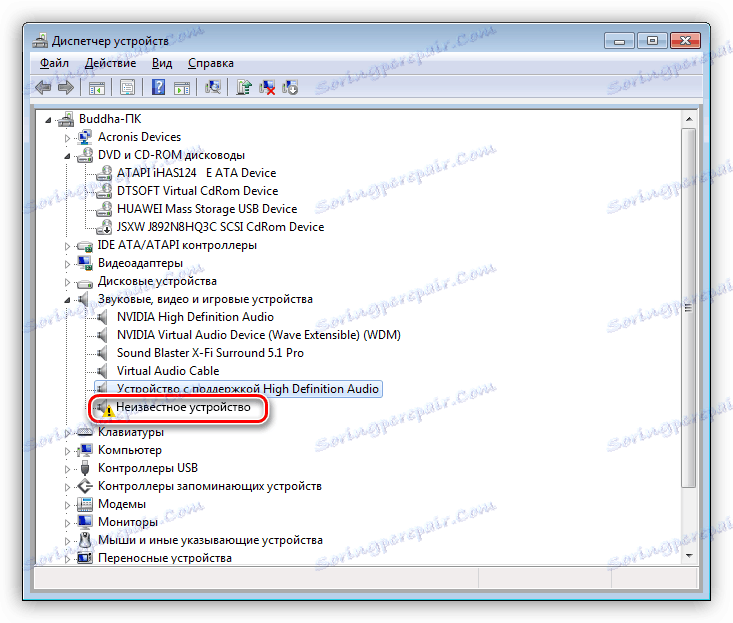
- Pritisnemo PKM na uređaju i nastavljamo ažurirati upravljačke programe.
![Idite na ažuriranje nepoznatih upravljačkih programa uređaja u Windows 7 Device Manageru]()
- Odaberite automatski način rada i pričekajte završetak postupka.
![15]()
- Ako nismo sretni - sustav je rekao da je sve već instalirano, onda postoji još jedna mogućnost - ručna instalacija. Da biste to učinili, moramo posjetiti web stranicu proizvođača zvučne kartice i preuzeti paket. To se može učiniti neovisno i uz pomoć posebnog softvera.
Više detalja:
Saznajte koji se vozači moraju instalirati na računalo
Potražite upravljačke programe prema ID-u hardvera
Najbolji softver za instalaciju upravljačkih programa
Akustički sustav
Čvrsti softver za "cool" zvučnike rijetko postaje razlogom nemogućnosti određivanja zvučnih ure aja. Međutim, treba uzeti u obzir ovaj faktor. To će nam pomoći ukloniti i ponovo instalirati odgovarajući program. Kao što smo već napisali gore, potrebne datoteke se isporučuju na diskovima uz stupce ili "laži" na službenim stranicama.
Uklanjanje je najbolje učiniti pomoću Uninstaller Revo , jer je u stanju potpuno očistiti sustav svih datoteka i drugih "repova" koji su ostali nakon deinstalacije. Nakon dovršetka ove operacije morate ponovno pokrenuti računalo. Naknadna instalacija se izvodi na uobičajeni način.
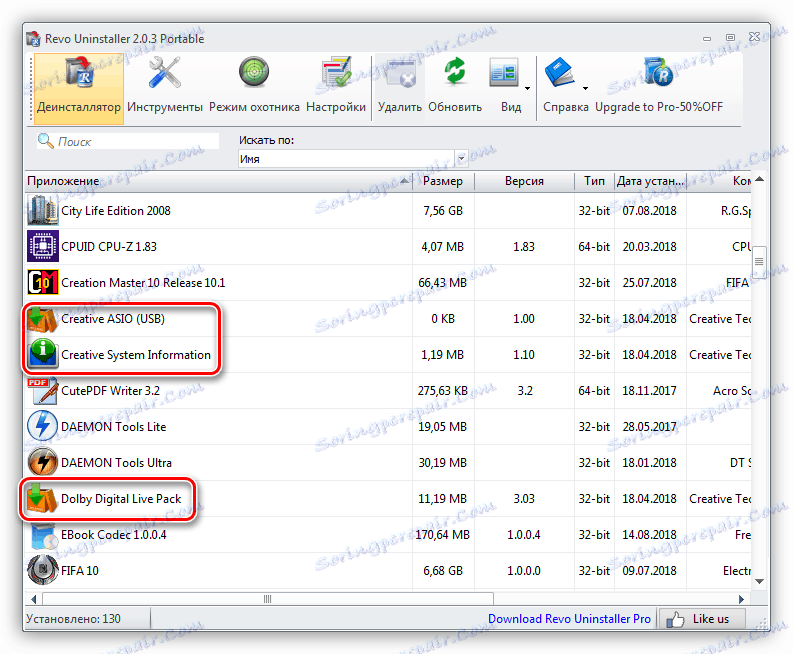
Vidi također: Kako koristiti Revo Uninstaller
Razlog 5: Fizičke smetnje
Fizičke smetnje uključuju lom vijaka i luka, kao i zvučna kartica. Za dijagnozu problema jednostavno je:
- Ako uređaj radi preko USB-a, onda ga povežite s drugim priključcima.
- Kad koristite diskretnu karticu, uključite zvučnike na ugrađeni. Ako su zaradili, imamo ili neuspjeh kartice ili problemi s upravljačkim programom.
- Pronađite poznatu dobru karticu ili akustiku i povežite ga s računalom. Uobičajeni rad ukazuje na neispravnost vaše opreme.
- Provjerite integritet žica i utikača. Ako su oštećeni, trebali biste se uhvatiti s novim kabelom i lemljenjem ili se obratite službi za pomoć.
- Ako se za povezivanje koristi bilo koji adapter, onda je vrijedno provjeriti njihovu radnju.
Razlog 6: Virusi
Zlonamjerni programi mogu znatno otežati život jednostavnog korisnika. Oni, između ostalog, mogu, djelujući na vozaču, dovesti do kvarova uređaja. Gotovo je nemoguće utvrditi jesu li virusi krivi za naše probleme, stoga se trebate posvetiti posebnim alatima. Svaki razvojni programer za samopouzdanje izdvaja takav softver i distribuira ga besplatno.
Više detalja: Skeniranje računala za viruse bez antivirusnog programa
Postoji nekoliko načina za čišćenje računala od pronađenih štetnika. Ova upotreba istih alata, besplatne online usluge ili potpunu ponovnu instalaciju sustava. Ne zaboravite na prevenciju, što će vam pomoći u izbjegavanju problema u budućnosti.
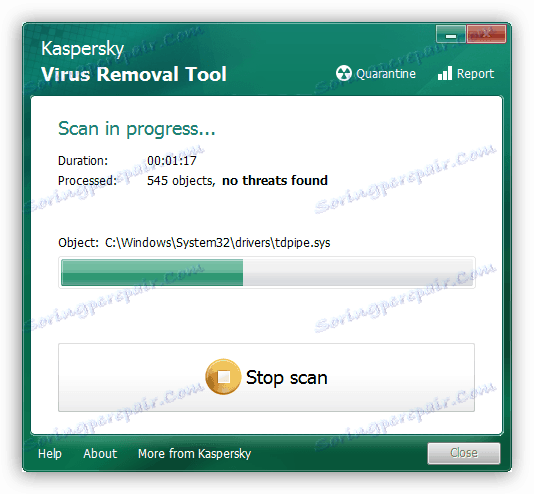
Više detalja:
Borba protiv računalnih virusa
Zaštita računala od virusa
zaključak
Preporuke u ovom članku pomoći će vam da se riješite problema s zvučnicima priključenim na računalo. U najtežim slučajevima, nažalost, nužno je ponovno instalirati Windows - to je jedini način da se eliminiraju neki uzroci ovog problema. Kako bi se takve situacije rjeđe dogodile, pokušajte instalirati samo službene upravljačke programe, zaštititi svoje računalo od virusa, a također ne dopustiti pristup sustavu trećim stranama.